您可以通过进入Telegram设置中的“数据与存储”选项,调整下载文件的保存路径,以便选择一个更方便的位置查看下载的视频文件。
telegram下载的视频文件在哪里看
Telegram下载的视频文件通常保存在设备的默认存储路径中。对于安卓设备,视频通常存储在“文件管理器 > 内部存储 > Telegram > Telegram Video”文件夹里。对于iOS设备,下载的视频会自动保存在相册中,您可以直接在相册中查看。若想更改保存位置,可以在Telegram的设置中调整下载路径。

下载的视频文件存储位置揭秘
Telegram视频保存在哪个文件夹
-
Android设备上的存储位置:在Android设备上,Telegram下载的视频通常存储在“Telegram”文件夹下。路径通常是:
内部存储/Telegram/,也可能存储在SD卡中,如果您设置了将文件保存到外部存储。在文件夹中,视频文件会保存在"Telegram Video"子文件夹内。要访问这些文件,可以使用文件管理器应用,进入设备存储并找到“Telegram”文件夹,点击“Telegram Video”即可查看所有下载的视频文件。 -
iOS设备上的存储位置:在iOS设备上,Telegram的视频文件存储较为特殊,无法直接访问。Telegram会将视频文件存储在“文件”应用中的“Telegram”文件夹下,但与Android不同的是,iOS设备不会直接暴露文件目录。用户可以通过Telegram应用内部的媒体库访问下载的视频,或者使用文件管理应用打开文件,查看下载的内容。iOS系统对文件管理的限制使得视频文件的直接访问较为不便。
-
不同操作系统的存储差异:无论是Android还是iOS,Telegram的存储方式和路径会因操作系统的差异而有所不同。Android设备允许更自由的文件管理,用户可以直接进入文件管理器查看和管理下载的内容,而iOS则限制了应用访问文件系统的权限。因此,在iOS设备上,视频文件更难直接找到,必须通过Telegram应用本身或文件管理器来进行间接访问。
如何访问Telegram下载的视频文件
-
使用文件管理器访问文件:对于Android设备,用户可以通过文件管理器访问Telegram下载的视频文件。打开手机上的“文件管理器”应用,找到存储路径
内部存储/Telegram/Telegram Video,即可看到所有下载的视频文件。用户可以在这里查看、移动或删除文件,以便更好地管理存储空间。部分文件管理器允许通过搜索功能直接定位到特定的文件,提高查找效率。 -
通过Telegram应用直接访问:无论是在Android还是iOS设备上,最简单的方式就是通过Telegram应用本身查看和管理下载的视频。打开Telegram应用,进入聊天记录,找到视频文件并点击播放,或者进入“设置”->“数据和存储”->“存储路径”查看文件的存储位置。这种方法适用于不熟悉文件管理器或不希望直接进入文件系统的用户。通过这种方式,用户可以快速找到和播放已经下载的视频文件。
-
利用外部应用管理文件:对于一些高端用户,除了内置的文件管理器外,还可以使用外部应用(如Total Commander或ES文件浏览器等)来访问和管理Telegram的视频文件。这些应用提供更多的功能,例如跨设备同步、批量文件操作、文件搜索和分类管理等,用户可以利用这些高级功能来更有效地管理Telegram下载的视频。
Telegram的视频文件存储路径说明
-
默认存储路径:Telegram的视频文件默认存储在“Telegram”文件夹内,路径通常为
内部存储/Telegram/Telegram Video。在这个路径下,所有下载的视频文件将被分类存储,便于用户查看和管理。这个文件夹中的视频文件格式通常为MP4,因为MP4是Telegram支持的常见视频格式。如果你在Telegram中下载了多个视频文件,它们都会在这个文件夹内,用户可以通过文件管理器方便地查看或删除。 -
存储路径的个性化设置:Telegram允许用户自定义下载路径,以便更好地管理文件存储。在“设置”->“数据和存储”->“存储路径”中,用户可以选择将视频文件保存到不同的文件夹或外部SD卡中。这对于存储空间较小的手机来说非常重要,能够帮助用户将视频文件存储到外部存储设备中,避免占用内部存储空间。
-
隐藏和加密的存储路径:在某些情况下,Telegram的存储路径可能会被隐藏或加密。例如,当你选择将文件存储在云端时,下载的视频文件不会立即保存在本地存储设备,而是存储在Telegram的服务器上,用户只有在没有网络时才无法访问这些文件。另外,Telegram提供了加密功能,某些文件可能会通过加密存储,这会增加文件的隐私性,也会使用户更难直接访问这些文件,只有通过Telegram应用才能解密并播放这些内容。
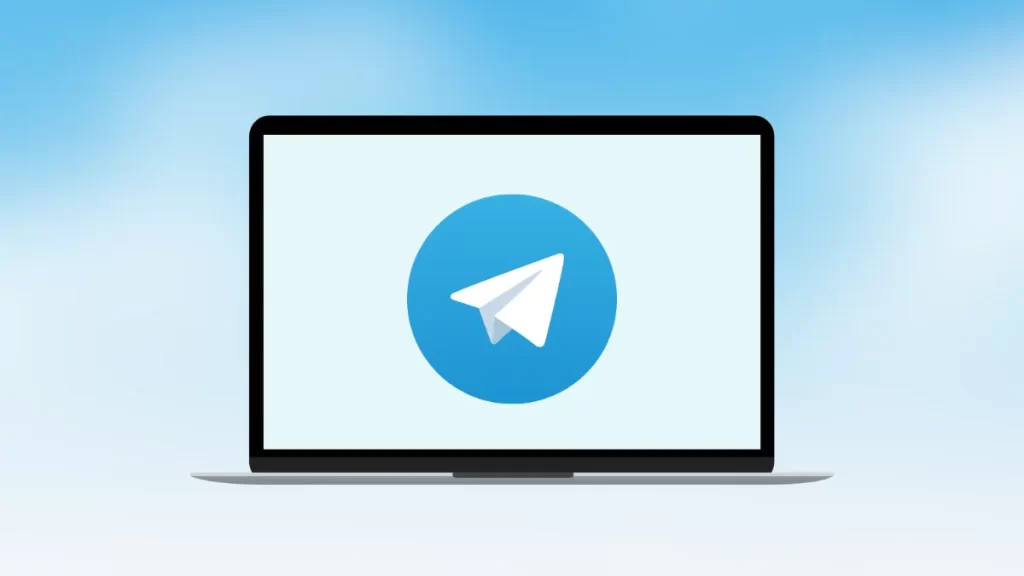
如何找到Telegram下载的视频文件
查找下载的视频文件位置
-
在Telegram内查找视频:对于大多数用户来说,最简单的方式就是在Telegram应用内查找下载的视频。进入Telegram,打开与你的朋友、群组或频道的聊天记录,找到视频文件并点击播放。若想查看视频存储位置,可以点击视频右上角的菜单按钮,选择“查看文件”,然后查看文件的存储路径。你也可以通过进入设置中的“数据和存储”找到存储路径,直接进入存储目录查看下载的视频文件。
-
查看聊天记录中的视频:在Telegram聊天记录中,如果你已经下载并观看了视频,你可以直接通过聊天记录找到这些视频。点击相关聊天记录中的视频图标,就可以立即打开视频。如果你想要了解视频文件的详细信息,如大小或存储位置,可以点击视频并长按,系统会弹出视频的详细信息窗口。在此窗口中,你可以看到视频的存储位置,并在需要时打开该路径进行文件操作。
-
使用搜索功能定位视频:如果你记得视频文件的名字或关键词,Telegram提供了一个强大的搜索功能。你可以通过输入视频的名称或关键词来搜索相关的消息,包括视频。这种方法适用于那些有大量聊天记录的用户,通过关键词搜索,可以快速定位到所需的视频文件,避免手动滚动聊天记录查找。
通过文件管理器查看Telegram视频
-
访问文件管理器:对于Android用户,可以使用文件管理器应用来直接访问Telegram下载的视频文件。打开文件管理器,进入设备的存储区域,找到“Telegram”文件夹。在该文件夹内,你会看到一个名为“Telegram Video”的子文件夹,这就是存储你下载的视频的地方。你可以在这个文件夹中找到所有下载的视频文件,并进行查看、编辑、删除等操作。
-
定位视频文件夹:在Android设备上,视频文件通常存储在内部存储或者SD卡中的“Telegram”文件夹里。如果你没有找到视频文件,检查是否在SD卡中下载过视频文件。进入文件管理器,点击“SD卡”部分,再找到“Telegram/Telegram Video”文件夹。在这里,你将能够找到所有下载的视频文件,进行播放或删除。
-
管理视频文件:使用文件管理器时,用户可以对视频文件进行各种管理操作,如移动、重命名、复制等。如果你希望将视频存储到其他地方或将视频文件移到外部存储中以节省内部存储空间,可以通过文件管理器直接完成这些操作。
Android和iOS设备的不同文件位置
-
Android设备的存储位置:在Android设备上,Telegram下载的视频文件通常存储在内部存储的“Telegram”文件夹内。路径通常是:
内部存储/Telegram/Telegram Video。如果你的设备有SD卡,并且你设置了存储路径为SD卡,视频文件也可能保存在外部存储卡中。Android设备的文件管理比较灵活,用户可以直接通过文件管理器找到视频文件并进行操作。 -
iOS设备的存储位置:与Android不同,iOS设备对文件系统的访问有更多限制。iOS设备并不允许用户直接访问Telegram存储的文件。视频文件通常会保存在Telegram应用内的缓存或文件系统中,无法直接通过系统文件管理器访问。用户可以通过Telegram内的媒体库查看下载的视频文件,或者通过“文件”应用访问Telegram存储的媒体。iOS的文件存储方式比较封闭,用户无法像Android那样直接访问文件路径,除非是通过特定的应用或者内部功能。
-
存储差异的影响:Android系统允许用户自由管理和访问所有文件,因此查找Telegram下载的视频更加方便和直观。而iOS则有较严格的文件权限管理,用户无法轻松找到存储的文件,通常只能通过Telegram应用内部或者文件管理器的受限功能来查看和操作下载的视频文件。
Telegram视频下载失败怎么办
下载失败的常见原因
-
网络连接不稳定:网络连接不稳定是导致Telegram视频下载失败的一个常见原因。如果在下载过程中网络信号中断或弱,下载可能会暂停或中断,导致视频文件无法完整下载。无论是Wi-Fi连接问题还是使用移动数据,弱网络信号都会影响下载过程,造成文件损坏或未能完全下载。
-
存储空间不足:当设备存储空间不足时,Telegram可能无法成功下载视频。视频文件通常占用较大的存储空间,如果设备存储已满,下载就会失败。因此,检查设备的存储空间,确保有足够的空间来保存视频文件,尤其是当视频较大时,存储空间显得尤为重要。
-
Telegram缓存问题:Telegram应用程序会缓存下载的文件,如果缓存发生错误,视频文件可能无法完整保存。缓存损坏或存储目录不一致都可能导致视频下载失败。Telegram内置的缓存机制有时也会导致无法识别下载的文件,影响视频文件的保存与播放。
如何解决视频无法下载的问题
-
检查网络连接:确保你的设备连接到稳定的网络环境。如果你使用Wi-Fi,检查Wi-Fi信号是否强且稳定;如果你使用移动数据,确保信号良好且没有限速。你可以尝试切换到另一个网络,或通过重启路由器来恢复网络稳定性。重启设备有时也能解决网络相关的问题。
-
清理Telegram缓存:在Telegram中,缓存文件可能会因损坏或存储错误导致下载失败。可以进入Telegram设置,选择“数据和存储”选项,点击“清除缓存”按钮,删除缓存文件。清理缓存后,重新启动应用程序,并尝试重新下载视频文件,这样可以避免因缓存问题导致的下载失败。
-
释放存储空间:确保设备有足够的存储空间,尤其是在下载大文件时。你可以通过删除一些不必要的文件、应用程序或清理缓存来释放存储空间。此外,可以尝试将下载的视频保存到SD卡或外部存储设备上,以减少内部存储的占用。检查存储空间是否足够,能够解决大多数由于空间不足导致的下载问题。
重新下载Telegram视频的有效方法
-
暂停并重新启动下载:如果视频下载过程中出现错误,可以尝试暂停下载并重新启动。这通常可以重新初始化下载过程,并从中断的地方继续下载文件。确保下载过程中网络稳定,并检查设备存储是否足够,避免下载过程中再次中断。
-
删除下载失败的文件并重新下载:如果视频下载失败并且文件损坏,最好删除已下载的失败文件,然后重新下载视频。打开Telegram应用,找到失败下载的文件并删除,然后尝试重新下载。确保视频文件在重新下载时没有其他干扰,保持网络连接稳定。
-
使用不同的网络进行下载:有时下载失败可能与网络环境相关。你可以尝试切换到不同的Wi-Fi网络,或使用移动数据重新下载视频。确保网络信号稳定,避免因网络中断或延迟导致下载失败。

如何管理Telegram下载的视频
删除不需要的视频文件
-
定期清理下载文件夹:随着Telegram下载视频的增多,存储空间可能会变得拥挤。为了确保设备有足够的存储空间,定期清理不需要的视频文件是一个好习惯。你可以通过文件管理器访问“Telegram Video”文件夹,删除那些不再需要的或已观看的视频文件。这有助于释放存储空间,提升设备的运行效率。
-
利用Telegram内置删除功能:如果你不想手动进入文件管理器,也可以直接通过Telegram应用删除视频文件。进入相关的聊天记录,找到你下载的视频,点击视频右上角的菜单按钮,选择“删除”或“删除文件”。你也可以在聊天页面内长按视频,选择删除单个或多个视频文件。通过这种方法,你可以方便地清理掉不再需要的视频文件。
-
删除历史记录中的视频:除了直接删除视频文件外,你还可以清理Telegram聊天记录中的历史视频。进入聊天页面,选择“清理聊天”选项,选择删除某些特定时间段内的视频文件和消息。这样可以防止旧视频占用存储空间,同时也能保持聊天记录的整洁。
对视频进行分类和整理
-
创建文件夹进行分类:为了让视频文件更有条理,可以创建不同的文件夹来存储视频。例如,你可以根据视频内容将其分类,如“娱乐视频”、“工作视频”、“学习视频”等,然后将视频按类别移动到对应的文件夹中。这样,在需要查找视频时,可以快速定位到相关类别的文件夹,提高查找效率。
-
使用视频播放器进行分类:一些视频播放器支持创建播放列表或自定义文件夹功能。你可以通过这些播放器将Telegram下载的视频文件按照时间、类型或观看频率进行分类。这种方法适合喜欢通过第三方应用管理视频内容的用户,可以让你在观看视频时更加有序和高效。
-
根据下载日期进行整理:你还可以按照下载的时间进行整理,将视频文件按日期分类。例如,可以创建“2025年07月视频”、“2025年06月视频”等文件夹,根据下载时间将文件分门别类。这样可以确保你能够根据时间段查找和播放视频,避免因文件过多而导致管理混乱。
设置自动管理下载内容
-
设置自动下载规则:在Telegram中,你可以设置自动下载规则来管理视频的下载。进入Telegram设置,选择“数据和存储”,然后找到“自动下载媒体”选项。你可以根据自己的需求设置仅在Wi-Fi连接时自动下载视频,或者设置在某些聊天群或频道内,自动下载指定类型的视频文件。这样可以避免大量视频自动下载到设备上,占用过多存储空间。
-
限制自动下载的内容类型:你还可以进一步限制Telegram自动下载的视频类型。例如,仅在接收到高清视频时进行自动下载,而对于普通质量的视频则选择手动下载。这有助于节省存储空间,确保只下载你真正需要的视频内容,而不会因自动下载过多无用文件而浪费空间。
-
定期清理自动下载的文件:即使设置了自动下载规则,下载的视频也会不断积累,因此定期清理这些自动下载的文件非常重要。你可以设置Telegram自动清理历史文件的时间范围,确保设备不会因为过多的下载文件而变得臃肿。你可以选择清理超过一定天数的自动下载文件,保持设备的存储空间清洁。

Telegram下载的视频文件在哪里查看?
Telegram下载的视频通常保存在设备的默认文件夹中。安卓设备一般在“文件管理器 > 内部存储 > Telegram > Telegram Video”路径下,iOS设备的视频则会存储在相册中。
如何找到Telegram下载的视频文件?
在安卓设备上,您可以通过“文件管理器”找到Telegram视频文件夹;在iOS设备上,视频会自动保存到相册,直接打开相册即可查看。
如何查看Telegram视频下载的文件?
打开设备的文件管理器,在Telegram的文件夹中找到“Telegram Video”文件夹,或者在iOS设备的相册中查看下载的视频。
Telegram下载的视频文件在哪里查看和播放?
下载的视频文件通常保存在Telegram的默认视频文件夹里,安卓设备在文件管理器中找到,iOS设备则保存在相册内,您可以直接点击播放。
如何更改Telegram下载视频的保存位置?
上一篇: telegram下载的东西在什么地方
其他新闻

Telegram如何注销?
要注销Telegram账号,您需要访问Telegram的官方网站并登录您的账号。然后,进入“删除我的账号...
2025年08月10日

电报群是什么?
电报群是Telegram平台上的一个多人交流空间,允许用户在其中分享信息、文件和媒体。它支持无...
2025年10月24日

telegram官方版正版下载
要下载Telegram官方版正版应用,您可以访问Telegram官网或在App Store(iOS设备)及Google Pl...
2025年06月09日

Telegram Desktop是什么?
Telegram Desktop是Telegram的桌面版应用,适用于Windows、macOS和Linux系统。它提供与手机版...
2025年08月10日

telegram安装包官网下载
您可以通过访问Telegram官方网站(https://telegram.org)下载适用于安卓、iOS、Windows、Mac...
2025年06月18日

telegram最新版本在哪里下载?
Telegram最新版本可在官网 telegram.org 下载,适用于Windows、macOS、Linux、iOS和Android系...
2025年08月06日
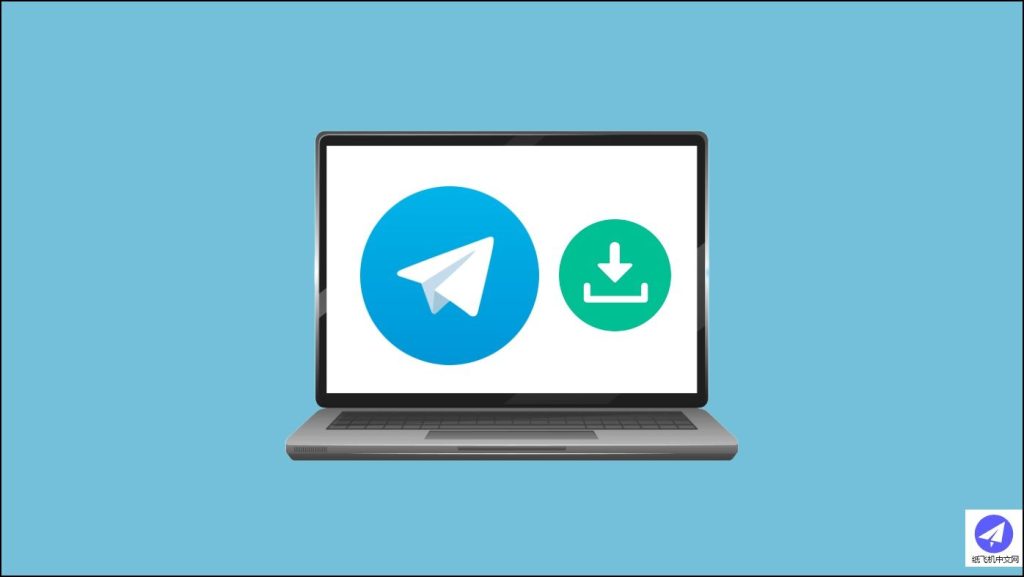
如何下载Telegram电脑版?
要下载Telegram电脑版,首先访问Telegram官网,选择适合你操作系统(Windows、Mac或Linux)的...
2025年08月11日

如何使用邮箱登录Telegram?
Telegram不支持使用邮箱登录,注册和登录都必须通过手机号码。用户在Telegram应用中输入有效...
2025年09月26日

Telegram下载的文件在哪里?
Telegram下载的文件一般会自动保存到设备本地。在安卓手机上,通常位于存储中的“Telegram”或“...
2025年09月11日

telegram下载的视频文件在哪里看
Telegram下载的视频文件通常保存在设备的默认存储路径中。对于安卓设备,视频通常存储在“文件...
2025年04月28日
Go up